WinXP系统Word文档图片显示不完整不全的解决方法
编辑:chenbx123 来源:U大侠 时间:2017-10-17
3、那么,接下来就简单了,直接修改行距,把固定值修改为其它任何一个都行,我这里就选择了1.5倍行距为例。
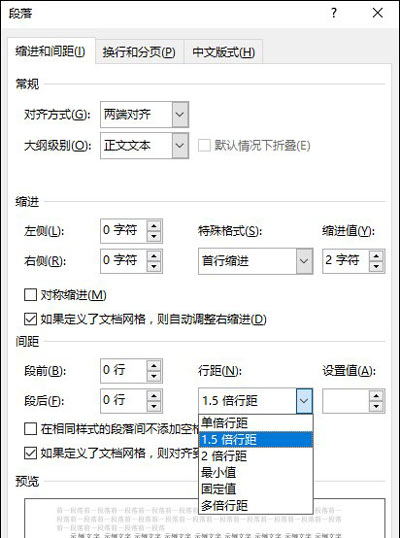
4、确定之后,你回到Word图片,就会发现你的图片显示完全了吧,轻松搞定!
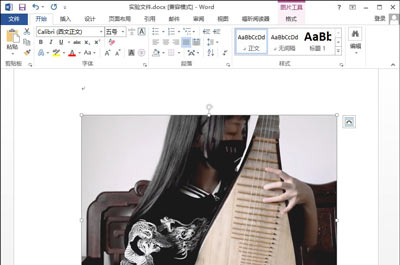
二、Word图片不显示的解决方法
起因:
有时候我们接到同事一个Word,打开发现图片完全不显示,只有一个框框,连上面的半截都看不到,那这又是怎么回事呢?

原因:
其实,这个也是Word里的一个简单设定搞的鬼,就是Word里显示图片框的设置引起的。
处理方法:
1、那么我么开始操作:点击Word左上角Office徽标,下拉菜单—》Word选项(选项),如图。
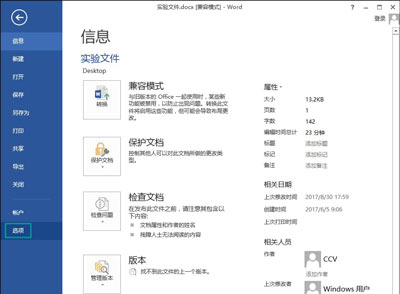
2、在弹出的对话框中,选择高级—》下拉滚动一下,看到显示文本内容—》你会看到一个显示图片框的选项给勾选上了,把勾去掉就可以了。如图。
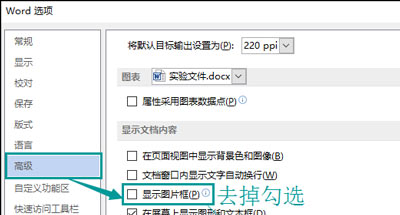
3、确定之后,你就会发现,一切又恢复正常了!

其他Word文档常见问题:
WinXP打开Word文档提示dcom server process launcher怎么解决
Word文档怎么输入数学公式 Word插入添加数学公式的操作方法
更多精彩内容,请关注U大侠官网或者关注U大侠官方微信公众号(搜索“U大侠”,或者扫描下方二维码即可)。

U大侠微信公众号
有问题的小伙伴们也可以加入U大侠官方Q群(129073998),U大侠以及众多电脑大神将为大家一一解答。
分享:






